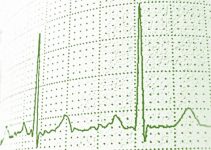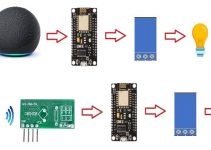Nel precedente articolo “PRAM, il tuo Primo Robot Autonomo Mobile – Parte 2” abbiamo descritto il progetto e i principali componenti di PRAM. In questa terza parte del progetto/tutorial della smart car PRAM realizzeremo la scheda di controllo, la installeremo sullo chassis della smart car e programmeremo la scheda di sviluppo uChip utilizzando l’editor di sviluppo di Arduino.
Realizzazione e installazione della scheda di controllo di PRAM
Su una breadboard sperimentale eseguiamo con dei jumpers i collegamenti elettrici dei componenti indicati nello schema elettrico riportato in Figura 1.
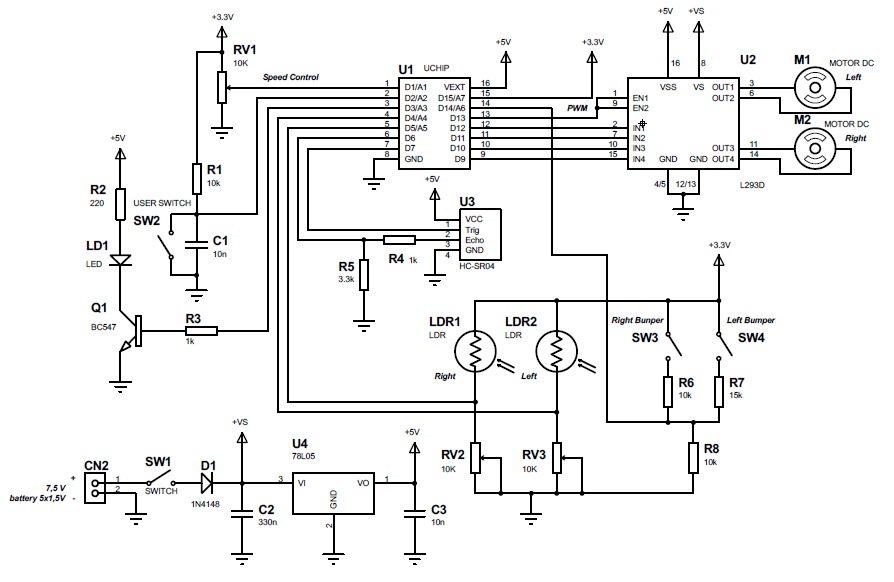
Figura 1: Schema elettrico della scheda di controllo di PRAM
Per agevolare il montaggio consiglio di utilizzare due zoccoli a 16 pin per gli integrati uChip e L293D, e delle morsettiere per collegare alla scheda i componenti precedentemente montati sullo chassis (come descritto nell’articolo Parte 1), ossia i motori, gli switch paraurti e le fotoresistenze LDR. In una morsettiera inserite i due conduttori del pacco batterie e collegate il positivo all’anodo del diodo D1 e il negativo a massa. Fissate su un lato accessibile dello chassis l’interruttore di accensione SW1 e lo switch SW2 di start di PRAM. Sull’altro lato montate i trimmer RV1, RV2 e RV3 in modo che sia agevole la regolazione del rispettivo cursore. Nel collegare i diodi fate attenzione alla polarità. Inserite il sensore di distanza HC-SR04 e il led di controllo LD1 in modo tale che si presentino con il led in primo piano e rivolti in avanti nella direzione di marcia della smart car (eventualmente utilizzate un’altra piccola breadboard).
Completati tutti i collegamenti, fissate la scheda facendo aderire sul piano superiore dello chassis la superficie autoadesiva inferiore della breadboard, oppure bloccatela con delle fascette di plastica strette sullo chassis. Inserite gli integrati uChip e L293D nei rispettivi zoccoli a 16 pin i cui pin avrete già collegato al circuito. Come descritto nell’articolo Parte 2 di PRAM, al paragrafo” Disposizione dei pin di uChip”, per avere la disponibilità della 3,3V al pin 15 di uChip è necessario cortocircuitare il ponticello 3V visibile nella zona dei ponticelli indicata in Figura 2.
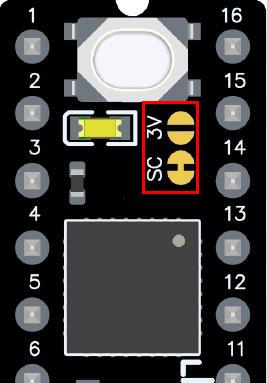
Figura 2: Ponticello 3V da cortocircuitare
Effettuate il cortocircuito utilizzando un saldatore con punta fina depositando una piccola goccia di stagno tra le piazzole del ponticello 3V.
Elenco dei componenti della scheda di controllo
N. 2 Motoriduttori DC - M1, M2
N. 2 Condensatori 10n - C1, C3
N. 1 Condensatori 330n - C2
N. 3 Resistori 10k - R1, R6, R8
N. 1 Resistori 220 - R2
N. 2 Resistori 1k - R4
N. 1 Resistori 3.3k - R5
N. 1 Resistori 15k - R7
N. 1 Integrato uChip - U1
N. 1 Integrato L293D - U2
N. 1 Integrato 78L05 - U4
N. 1 Sensore HC-SR04 - U3
N. 1 Transistor BC547 - Q1
N. 1 Diodo 1N4148 - D1
N. 1 LED bianco ad alta luminosità - D2
N. 2 LDR - LDR1, LDR2
N. 3 Trimmer 10k - RV1, RV2, RV3
N. 2 Switch con lamella metallica (vedi foto di Figura 3) - SW3, SW4
N. 2 Switch - SW1, SW2
N. 1 Porta batterie per 5 batterie 1,5V AA
N. 2 Zoccoli DIP narrow 16 pin
Morsettiere (consigliate)
Nota: Questo elenco si riferisce alla smart car in cui sono utilizzati solo due dei quattro motori installati. La versione della smart car con quattro motori sarà oggetto di un apposito futuro articolo. Per questo, è necessario installare un ruotino (che potete trovare in qualsiasi ferramenta) nella parte posteriore dello chassis atto al movimento della smart car e al sollevamento delle ruote posteriori.
Le immagini di Figura 3 e Figura 4 mostrano la parte anteriore e posteriore del prototipo della smart car PRAM.

Figura 3: Parte anteriore della smart car PRAM

Figura 4: Parte posteriore della smart car PRAM
PROGRAMMAZIONE DELLA SCHEDA DI SVILUPPO uChip
Installate l’IDE di Arduino dal sito ufficiale www.arduino.cc (in questo articolo si fa riferimento alla versione software Arduino 1.8.15). Aprite l’IDE e installate la scheda di sviluppo uChip seguendo la procedura seguente.
Da File -> Impostazioni, alla voce “URL aggiuntive per il Gestore schede” inserire il seguente link:
http://github.com/ITACAInnovation/uChip/raw/master/package_uChip_index.json.
Poi, con Strumenti > Scheda > Gestore Schede, digitare “uchip” nella barra di ricerca; selezionate e installate il firmware di gestione “uChip SAMD”.
Installazione del driver del convertitore USB-UART di uChip
Eseguita l’installazione del firmware di gestione di uChip, bisogna installare nel computer il driver per la comunicazione seriale di uChip con il computer. I driver si trovano nella cartella drivers di questo percorso:
% USERPROFILE% \ AppData \ Local \ Arduino15 \ packages \ uChip \ hardware \ samd \ 1.0.1 \ drivers \ oppure, se avete una versione portabile di Arduino, troverete la cartella “drivers” in questo percorso:
D:\...\arduino-1.8.9\portable\packages\uChip\hardware\samd\1.0.11\drivers.
Aprite la cartella “drivers” e fate doppio click sul file eseguibile “uchip_driver_installer.exe”.
Windows chiederà l'autorizzazione per installare i driver, quindi cliccate su continua. Se non utilizzate l'IDE di Arduino, in alternativa potete scaricare i driver dal sito:
https://github.com/ITACAInnovation/uChip/raw/master/uChip1.0.1.zip .
Una volta decompresso questo archivio, troverete i driver "uchip_driver_installer.exe" nella directory: uChip1.0.1 \ drivers \. Poi, come sopra, con doppio clic sul file "uchip_driver_installer.exe" installate i driver seguendo la procedura guidata.
Creazione dello sketch
Ora aprite un nuovo sketch nell’IDE di Arduino e copiate il codice seguente:
[...]
ATTENZIONE: quello che hai appena letto è solo un estratto, l'Articolo Tecnico completo è composto da ben 3127 parole ed è riservato agli ABBONATI. Con l'Abbonamento avrai anche accesso a tutti gli altri Articoli Tecnici che potrai leggere in formato PDF per un anno. ABBONATI ORA, è semplice e sicuro.